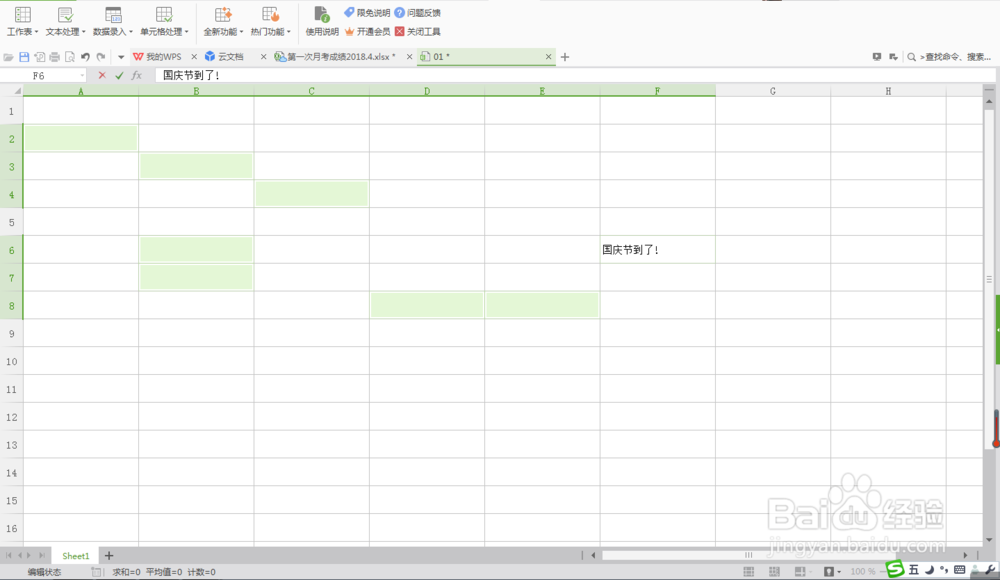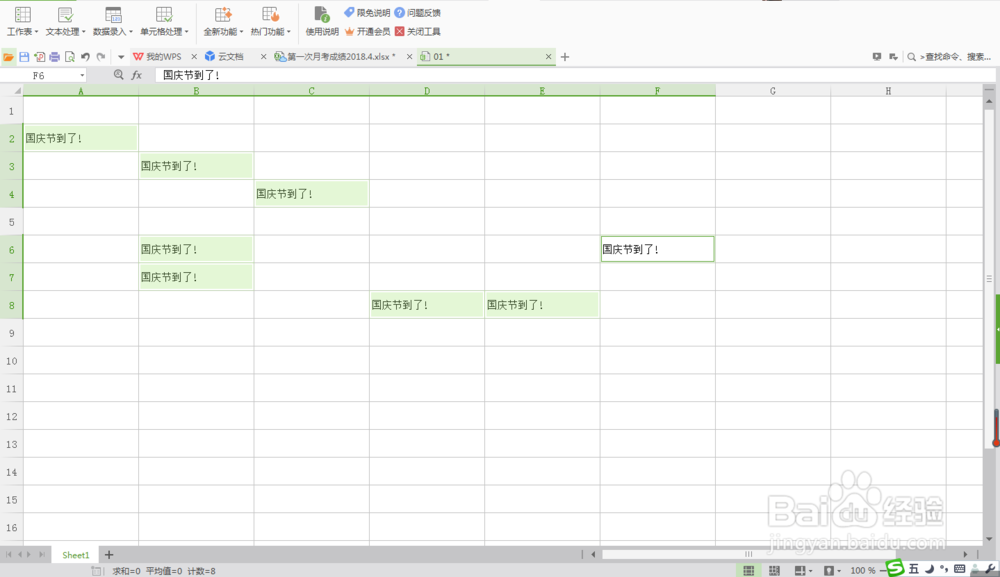WPS表格使用中几个日常技巧
1、定时自动备份。点击开始菜单/选项/备份设置,点击“启用定时备份,时间间隔”,输入时间。
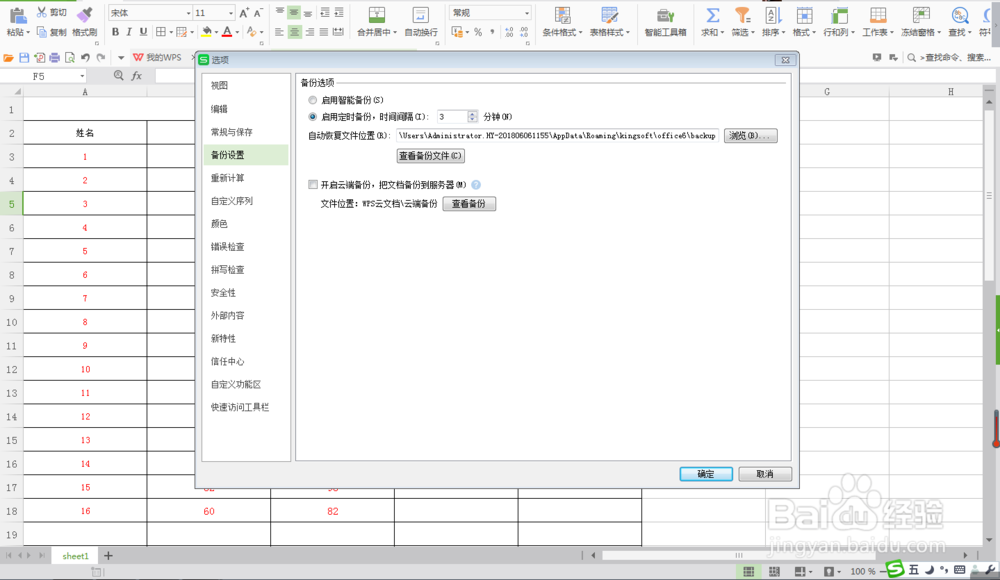
2、创建数据分组。选择要分组数据所在的行或列,点击数据/创建组,选择行或列,确定。
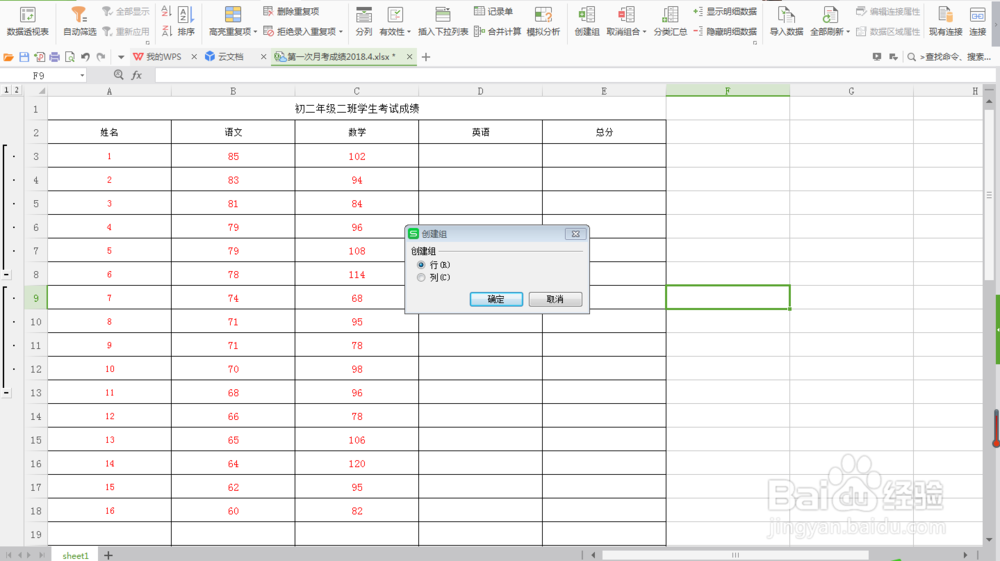
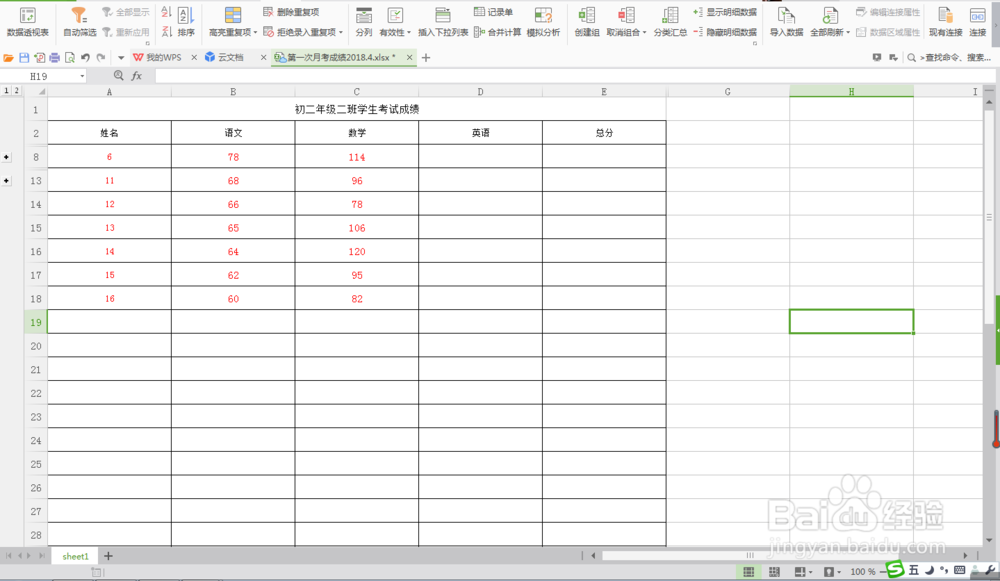
3、快速移动到底部。选择顶部单元格,将鼠标移动到单元边框,双击左键,则操作快速移动到底部单元格。
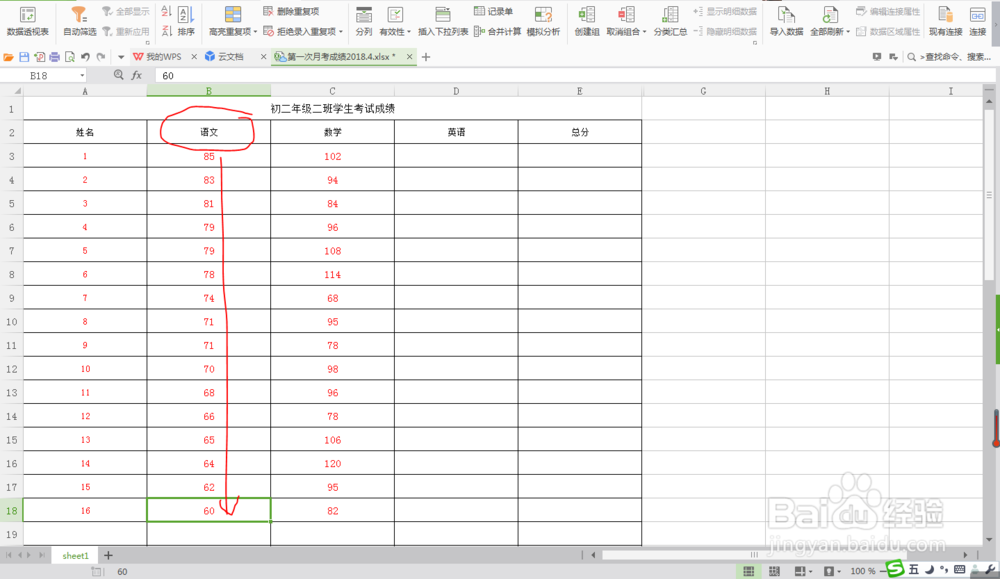
4、限制数据输入。选择要限制输入的区域,点击数据/有效性,在对话框中设醅呓择锗置条件,比如文本长度3位……确定。再输入数据时,如果不符合条件,则出现错误提示。
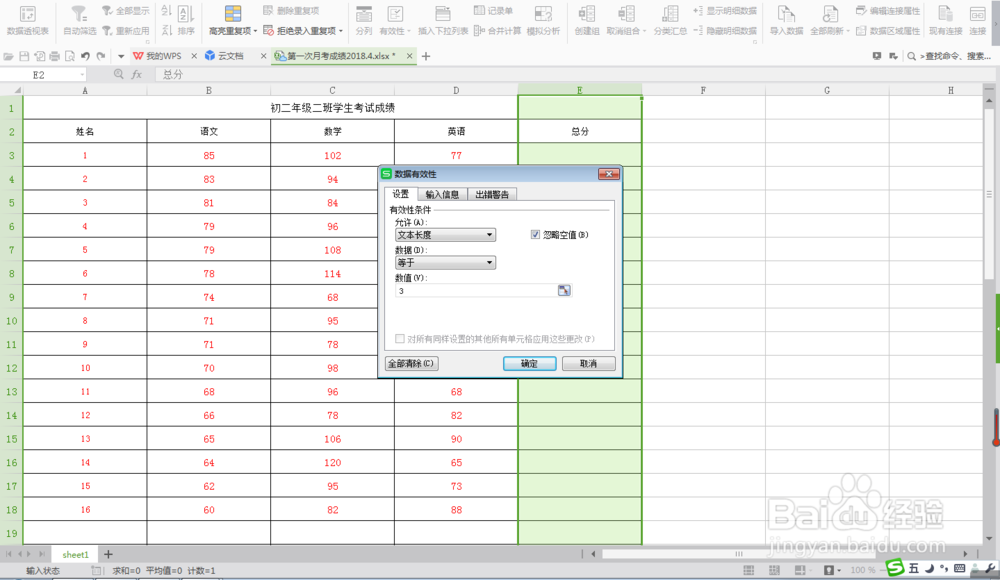
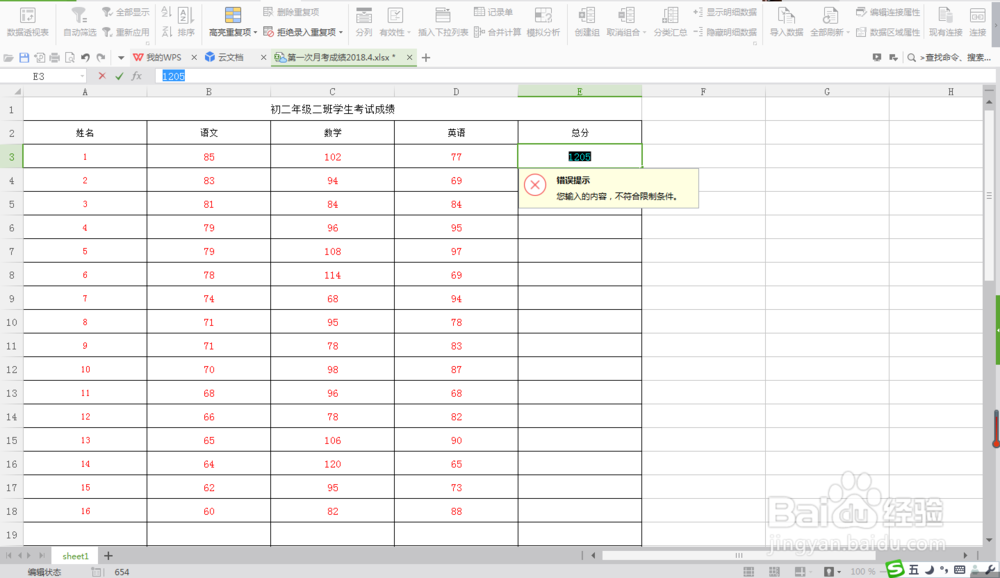
5、删除重得项。选定要检查的区域,点击数据/删除重复项,对话框选择删除的范围,确定。重复项删除!
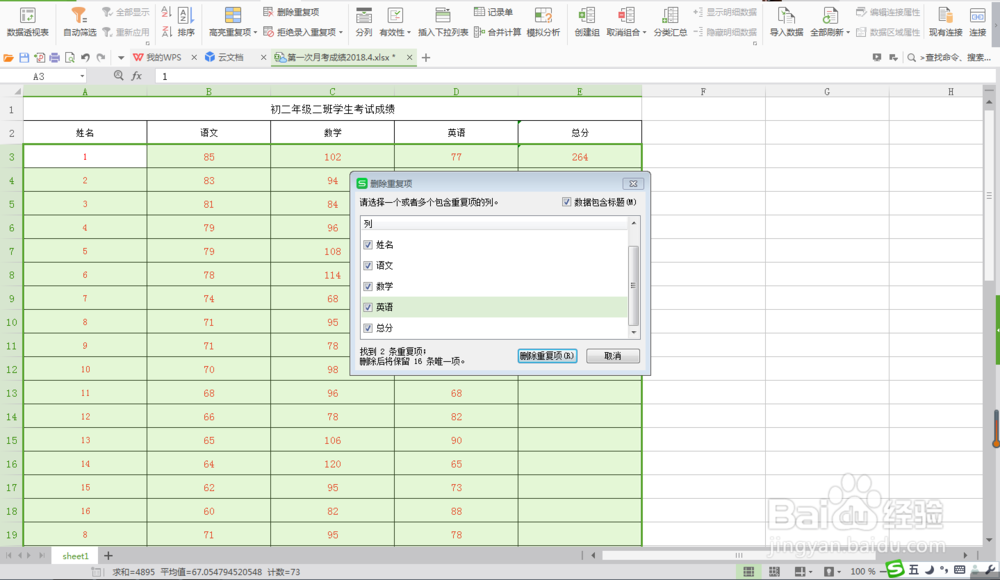
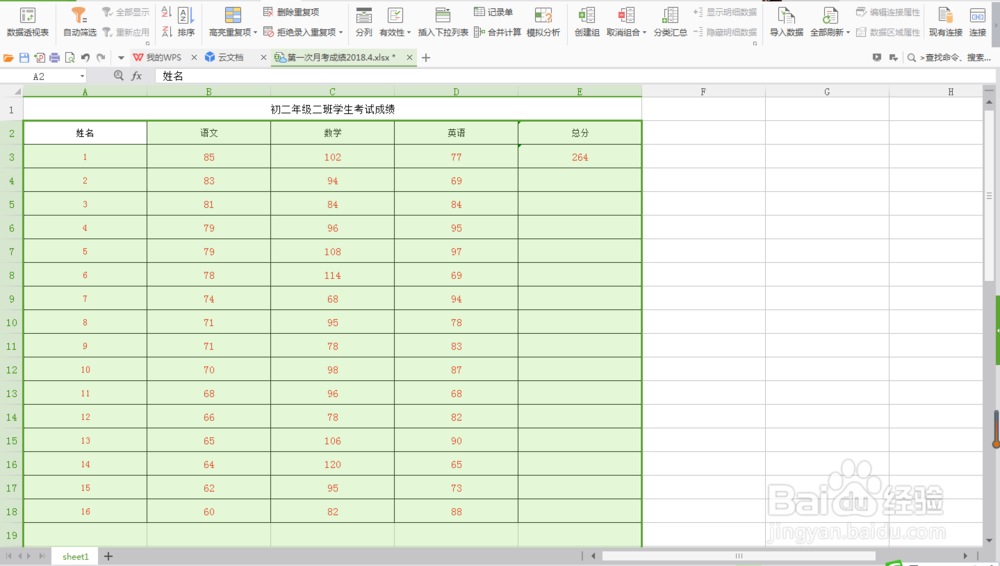
6、同时输入多个单元格。按下Ctrl键,鼠标点选要输入内容的单元格,输入内容后,按下Ctrl+Enter键,则多个单元格完成输入。